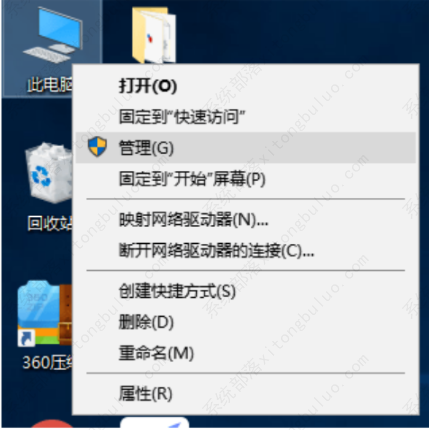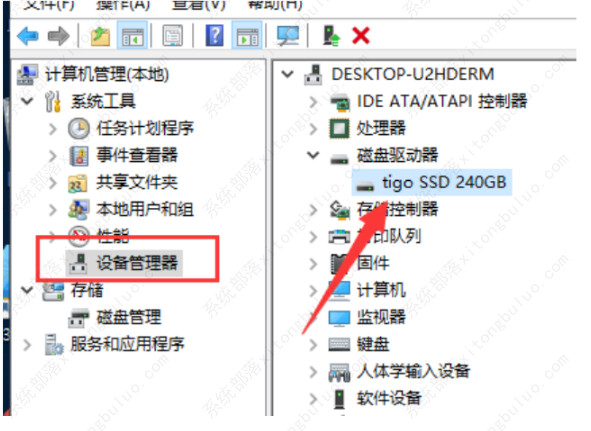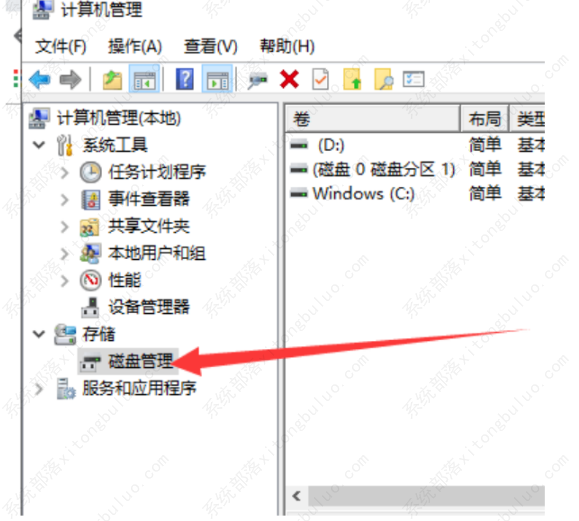电脑找不到硬盘怎么解决?电脑找不到硬盘完美解决方法
电脑找不到硬盘怎么解决?想要解决这个问题首先要了解原因,有可能是因为电脑没有找到任何驱动器,或者是存在未按压硬盘等等情况。下面小编就给大家带来电脑找不到硬盘的完美解决方法,希望对你有帮助。
电脑找不到硬盘完美解决方法
1、重装系统时找不到硬盘的情况下,鼠标右键点击此计算机,点击“管理”。
2、进入管理界面之后,点击左边的设备管理器,查看是否有任何安装磁盘驱动程序,如果有,请尝试更新驱动器。
3、如果您将安装驱动正确,即点击左边的磁盘管理。
4、如果存在未按压硬盘,系统则将自动弹出初始化提示,总容量小于或者等于2TB,分区表我们可以选择MBR。 GPT分区表单可以选择大于2T,但注意BIOS是一个UEFI引导模式。选择它之后,点击“确定”即可正常使用。
相关文章
- 系统之家win10纯净版一键安装
- SSID是什么意思?SSID详细介绍
- Win10如何开启活动历史记录功能?Win10开启活动历史记录功能方法
- TiWorker.exe是什么进程?TiWorker.exe进程CPU占用率过高如何解决?
- “一个意外错误使您无法删除该文件”如何解决?
- Windows怎么禁用传递优化服务?传递优化服务彻底关闭的方法
- 微软面向Win10 / Win11用户发布KB5025175补丁更新,检测和缓解CPU漏洞
- 无法登录到你的账户,通常可以通过从你的账户注销怎么解决?
- 电脑提示您当前无权访问该文件夹怎么办?(已解决)
- Win10精简版在哪下载?小修Win10精简版免费下载
- 系统部落系统怎么样?分享几款Win10精简版系统
- 是否允许该页从您的剪贴板上粘贴信息如何解决?
- 固态硬盘用了一段时间就变卡是怎么回事?
- windows defender antivirus占用大量内存如何解决?
- U盘在win10电脑上显示驱动器存在问题怎么解决?
- 微软Win11/10可选更新时间改了!下个月起每月第四周推送